Come aumentare il segnale Wi-Fi su un telefono Android
Il Wi-Fi(Wi-Fi) sta gradualmente diventando una parte estremamente essenziale della nostra vita. Che si tratti di un ufficio aziendale o della tua casa, avere una buona rete Wi-Fi potente è un requisito fondamentale. Ciò è principalmente dovuto al fatto che il mondo si sta rapidamente muovendo verso un'era digitale. Tutto sta andando online e quindi è giustificato desiderare un segnale forte sulla tua rete Wi-Fi . In questo articolo parleremo proprio di questo. Discuteremo i vari modi in cui puoi aumentare i segnali Wi-Fi su un dispositivo (Wi-Fi)Android .
Mentre alcuni di questi comportano la modifica di alcune impostazioni sugli altri, è necessario apportare modifiche al router Wi-Fi e alle sue impostazioni di amministrazione. Il motivo alla base di una connessione Internet lenta e della scarsa potenza del segnale Wi-Fi potrebbe essere molteplici. (Wi-Fi)Potrebbe essere dovuto a:
- (Poor)Connettività Internet scadente da parte del provider di servizi Internet.
- Firmware instradato obsoleto.
- Utilizzo di una banda di frequenza più lenta.
- Traffico eccessivo sulla rete.
- Ostruzioni fisiche.
- Impostazioni disallineate.
Pertanto, senza ulteriori indugi, iniziamo con l'elenco delle cose che puoi provare per aumentare il segnale Wi-Fi sul tuo telefono (Wi-Fi)Android .

Come aumentare il segnale Wi-Fi su un telefono Android( How to Boost Wi-Fi signal on Android Phone)
1. Controllare la velocità della connessione Internet(1. Check the speed of Internet Connection)
Anche se la potenza del segnale Wi-Fi è forte, potresti comunque riscontrare ritardi e buffering se la connessione Internet è lenta dall'estremità del provider di servizi. Il provider di servizi di rete fornisce una connessione Ethernet che si collega al router Wi-Fi . Questo router Wi-Fi ora ti consente di connettere il tuo telefono Android e altri dispositivi alla rete.

Se la connessione Internet che arriva a casa tua tramite il cavo Ethernet non è abbastanza forte in primo luogo, non ha senso cercare di aumentare la potenza del segnale Wi-Fi . Pertanto, la prima cosa che devi controllare è la velocità di Internet sulla connessione Ethernet . Invece di collegarlo a un router Wi-Fi , collega il cavo (Wi-Fi)Ethernet direttamente a un PC o laptop ed esegui un test di velocità. Se la velocità di download e upload è piuttosto bassa, devi contattare il tuo provider(Internet) di servizi Internet e chiedergli una connessione Internet più veloce. Tuttavia, se la velocità di Internet è abbastanza veloce, puoi procedere con le altre soluzioni menzionate di seguito.
2. Modifica le impostazioni Wi-Fi sul tuo telefono Android(Tweak Wi-Fi Settings on your Android Phone)
La maggior parte delle reti Wi-Fi opera sulla banda di frequenza a 2,4 GHz. Se ci sono più reti Wi-Fi nelle vicinanze, potrebbe portare a una debole potenza del segnale Wi-Fi a causa del sovraffollamento nella banda di frequenza. L'alternativa migliore è passare alla banda di frequenza 5GHz. Ciò migliorerà notevolmente la velocità, compromettendo leggermente la portata. Poiché 5 GHz ha 45 canali invece di soli 14 canali di 2,4 GHz, riduce il disordine e le possibilità di scarsa potenza del segnale a causa del traffico eccessivo.
Alcuni dispositivi Android ti consentono di scegliere una banda di frequenza dalle impostazioni del telefono stesso. Di seguito è riportata una guida dettagliata su come aumentare il segnale Wi-Fi sul tuo telefono Android :
1. La prima cosa che devi fare è aprire le Impostazioni sul tuo dispositivo.( open Settings on your device.)

2. Ora tocca l'(tap on the Wi-Fi) opzione Wi-Fi e apri le impostazioni Wi-Fi.(open the Wi-Fi settings.)
3. Successivamente, vai all'opzione Impostazioni avanzate.(Advanced settings option.)

4. Qui, tocca la banda di frequenza Wi-Fi e seleziona l' opzione 5GHz.(5GHz option.)
5. Ciò migliorerà notevolmente la potenza del segnale Wi-Fi.(This will significantly improve the Wi-Fi signal strength.)
Tuttavia, se questa opzione non è disponibile e non riesci a trovare questa impostazione, devi modificare manualmente la banda di frequenza Wi-Fi dal firmware del router. Ne discuteremo nella prossima sezione. Ora, per garantire una connessione ininterrotta a Internet, la maggior parte dei dispositivi Android dispone di questa funzione denominata Smart-switch or Wi-Fi+ che passa automaticamente ai dati mobili quando la potenza del segnale Wi-Fi è debole. (Wi-Fi)Segui i passaggi indicati di seguito per abilitare questa funzione.
1. Innanzitutto, apri Impostazioni( open Settings) sul tuo telefono.
2. Ora tocca l'opzione Wireless e reti(tap on the Wireless and networks option) e seleziona Wi-Fi.(select Wi-Fi.)

3. Successivamente, tocca il menu a tre punti nell'angolo in alto a destra(tap on the three-dot menu on the top-right corner) e select the Wi-Fi+ option.
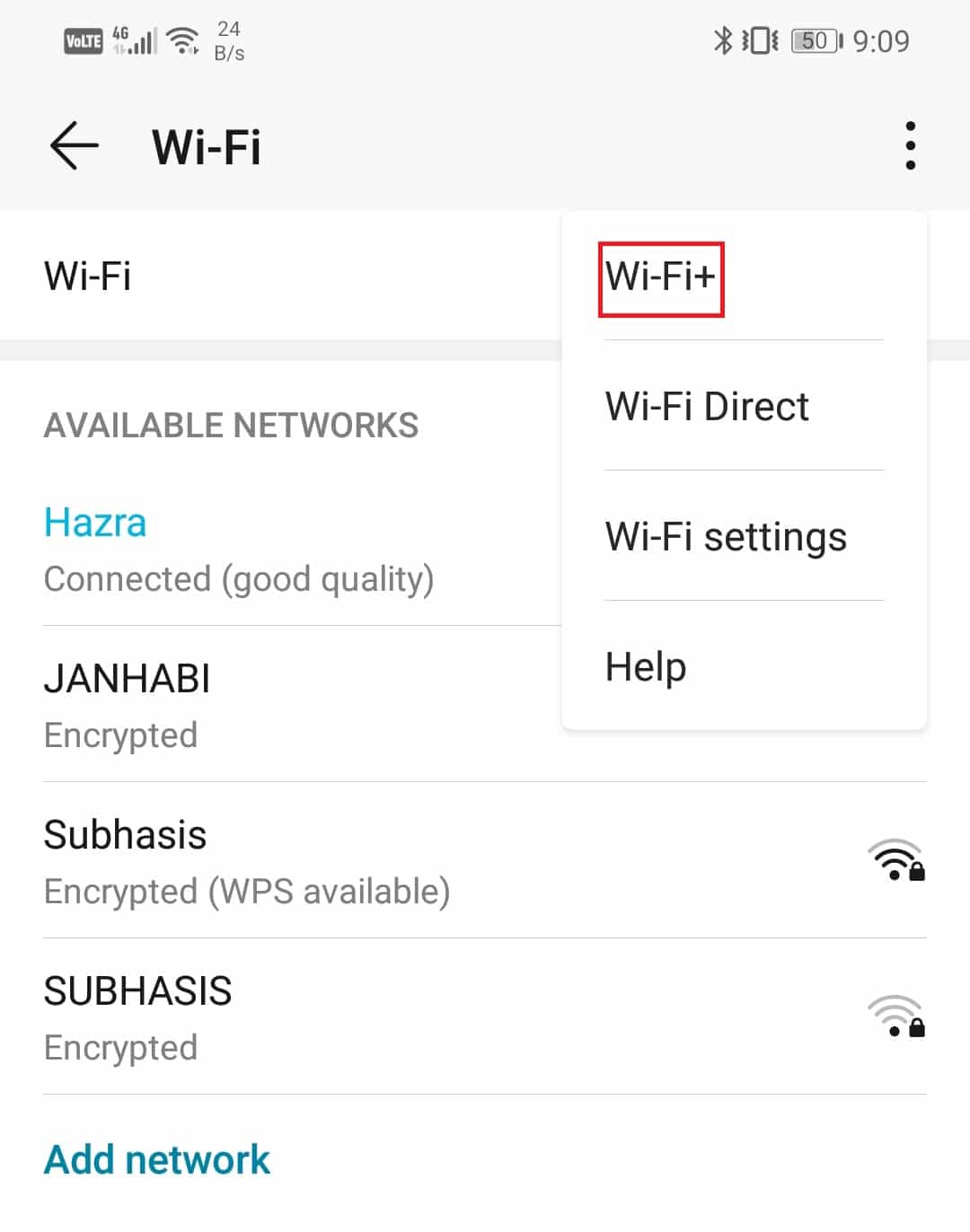
4. Qui, abilita semplicemente l'interruttore(enable the toggle switch) a levetta accanto all'opzione Wi-Fi+.

5. Ora il telefono passerà automaticamente a una rete mobile se il segnale Wi-Fi si interrompe.(Wi-Fi)
Spero che questo metodo ti abbia aiutato a potenziare il segnale Wi-Fi sul (Wi-Fi)telefono Android(Android Phone) . In caso contrario, prova a cambiare la banda di frequenza Wi-Fi e il canale.(Wi-Fi)
Leggi anche: (Also Read:) Wi-Fi Standards Explained: 802.11ac, 802.11b/g/n, 802.11a
3. Modificare la banda di frequenza Wi-Fi e il canale(3. Change Wi-Fi Frequency band and Channel)
Mentre alcuni router Wi-Fi sono in grado di passare automaticamente a una banda di frequenza e un canale diversi, per altri devi farlo manualmente. In questo modo si eviterà il sovraffollamento su un singolo canale e quindi si migliorerà il segnale Wi-Fi . Idealmente, ti consigliamo di passare alla larghezza di banda a 5 GHz(switch to the 5GHz bandwidth) poiché ha molti più canali. Puoi anche utilizzare il software di scansione Wi-Fi gratuito per controllare i canali utilizzati da altre reti nelle vicinanze. Ciò ti consentirà di identificare e scegliere un canale gratuito ed eliminare ogni possibilità di conflitto. Segui i passaggi indicati di seguito per vedere come.
1. Sarà necessario utilizzare un computer o un laptop per accedere al firmware del router.
2.Apri un browser e inserisci l' indirizzo IP del tuo router(IP address of your router) .
3. Puoi trovarlo scritto sul retro del tuo router o usando il prompt dei comandi(Command Prompt) e digitando " IPCONFIG " e premendo Invio.

4. Ora devi accedere utilizzando il tuo nome utente e password(Now you need to sign in using your username and password) . Per impostazione predefinita, entrambi sono l'amministratore. Queste informazioni sono fornite anche sul retro del router.

5. Dopo aver effettuato l'accesso al firmware del router, sarai in grado di apportare diversi tipi di modifiche amministrative.
6. Ora devi cercare le Impostazioni(Settings) per cambiare la banda di frequenza e il canale. Di solito si trova nelle Impostazioni generali( General Settings) , ma potrebbe variare da una marca all'altra.
7. Se il tuo router supporta 5GHz, vai avanti e selezionalo.( 5GHz then go ahead and select that.)
8. Successivamente è necessario scegliere un canale particolare che non viene utilizzato dalle reti vicine. È possibile fare clic sul collegamento fornito sopra per scaricare e installare uno scanner Wi-Fi per usufruire di queste informazioni.(download and install a Wi-Fi scanner to avail this information.)

9. Solitamente la maggior parte dei router consente di utilizzare lo stesso SSID e password per la rete Wi-Fi anche dopo aver modificato la banda di frequenza. In caso contrario, dovrai fornire un nuovo nome o SSID per questa rete.
10. Infine, salva tutte queste modifiche( save all these changes) e quindi prova a connettere il tuo telefono Android alla rete. Puoi eseguire un test di velocità e noterai un aumento significativo della potenza del segnale Wi-Fi .
4. Aggiorna il firmware del router(Update the Router Firmware)
Come accennato in precedenza, un firmware del router obsoleto potrebbe essere il motivo alla base di un segnale Wi-Fi debole(outdated router firmware could be the reason behind a weak Wi-Fi signal) . Pertanto, l'aggiornamento del firmware è un modo semplice per aumentare il segnale Wi-Fi. Inizia(Start) con l'accesso al tuo firmware inserendo l'indirizzo IP su un browser e quindi accedi con le tue credenziali. La maggior parte del firmware del router Wi-Fi avrà un pulsante di aggiornamento(Update button) dedicato nell'opzione Impostazioni amministratore(Admin Settings) . A seconda della marca e dell'interfaccia, può anche essere elencato in Impostazioni avanzate .(Advanced)
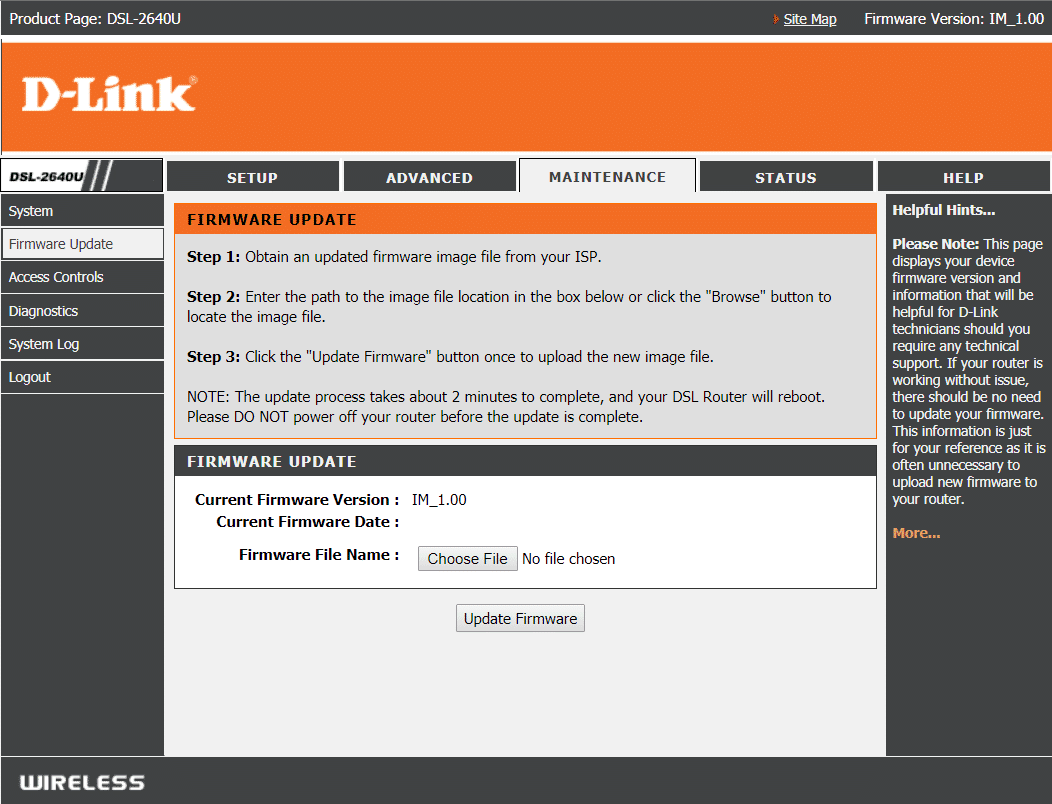
Tuttavia, per alcuni vecchi router, dovrai installare manualmente una versione aggiornata del loro firmware. Dovrai andare alla pagina di supporto(Support) del marchio del router e scaricare il file di installazione per l'ultimo firmware. ( download the setup file for the latest firmware.)Sembra un po' noioso, ma ti consigliamo comunque di fare il possibile perché ne varrebbe la pena.
Leggi anche: (Also Read:) Slow Internet Connection? 10 Ways to Speed up your Internet!
Oltre a potenziare il segnale Wi-Fi, porterà anche nuove e migliori funzionalità sul tavolo. Migliorerà le misure di sicurezza della rete e renderà difficile per gli hacker irrompere nella tua rete. Pertanto, ti consigliamo vivamente di mantenere sempre aggiornato il firmware del tuo router.
5. (5. M)Assicurarsi che il router sia collocato in una posizione ottimale(ake sure that the Router is placed in an Optimal Location)
Ostruzioni fisiche come un muro possono influire in modo significativo sulla potenza del segnale del router Wi-Fi. Potresti aver tenuto il router in un posto comodo come un armadio o sopra un armadio, ma sfortunatamente questa posizione potrebbe non essere l'ideale per il tuo Wi-Fi. Questo perché la copertura di rete non è distribuita uniformemente in tutti i punti della tua casa. Ostruzioni fisiche e fattori come la vicinanza a una finestra influiscono in modo significativo sulla potenza del segnale.( Physical obstructions and factors like nearness to a window significantly affect the signal strength.)
La posizione migliore per il tuo router sarebbe da qualche parte nel mezzo della stanza con un'ampia circolazione all'aperto intorno ad esso. Pertanto, se il router è posizionato in un punto nascosto, come dietro le scatole o nello scaffale, è necessario rimuoverlo da lì e posizionarlo in un posto migliore. Inoltre, la presenza di apparecchi elettrici pesanti attorno al router può interferire con il segnale Wi-Fi. Quindi, assicurati di rimuovere tali dispositivi dalle vicinanze del router.(remove any such appliances from the vicinity of your router.)

Ci sono una serie di app disponibili sul Play Store che ti permetteranno di analizzare i vari punti di segnalazione nella tua casa. Ti consentirà di identificare le regioni della tua casa in cui la ricezione del segnale è rispettivamente forte e debole. Uno di questi esempi di app di analisi Wi-Fi è Wi-Fi Analyzer . Questa app ti aiuterà a trovare un posto ideale per il tuo router Wi-Fi.
6. Identificare il miglior punto di accesso(Identify the best Access Point)
Come suggerisce il nome, un Access point può essere considerato un gateway che consente al telefono di connettersi a Internet utilizzando i segnali Wi-Fi emessi dal router. L'identificazione del miglior punto di accesso( Identifying the best access point) consente di connettersi alla rete più potente della regione. Spesso(Often) i cellulari Android si connettono automaticamente a un punto di accesso del segnale per impostazione predefinita, anche se nelle vicinanze è disponibile una rete Wi-Fi più potente.
Ad esempio, ti trovi in uno spazio pubblico come un aeroporto, una stazione ferroviaria o un centro commerciale e sono disponibili più reti Wi-Fi aperte . Quando attivi il Wi-Fi sul tuo dispositivo, si connette automaticamente a una qualsiasi di queste reti in modo casuale. Questo potrebbe non essere il miglior punto di accesso in quella regione. Pertanto, per potenziare il segnale Wi-Fi sul telefono, (Therefore, to boost your Wi-Fi signal on your phone,) è necessario identificare manualmente il punto di accesso migliore.(you need to manually identify the best Access point.)
App come Wi-Fi Analyzer ti aiuteranno a farlo. Sarai in grado di vedere tutte le reti Wi-Fi e i punti di accesso ad esse associati insieme alla loro potenza del segnale. Pertanto, l'app individua la rete Wi-Fi più potente nelle tue vicinanze. Inoltre, mette in rete anche informazioni come l'indirizzo IP, DNS , gateway di rete, ecc. A meno che tu non sia un utente Android avanzato , non avresti bisogno di queste informazioni in quanto tali.
7. La tua custodia del telefono potrebbe essere il colpevole(Your Phone Case might be the Culprit)

Potrebbe sembrare poco plausibile, ma a volte la custodia del telefono è responsabile di segnali Wi-Fi deboli sul telefono. Se stai utilizzando una custodia per telefono forte e robusta che contiene metallo, è probabile che stia ostruendo il segnale Wi-Fi.
Il modo migliore per essere sicuri è fare un test di velocità con e senza la custodia del telefono e notare se c'è una differenza significativa nella velocità. A questo scopo puoi utilizzare l' app per il test di velocità di Ookla(speed test app by Ookla) . Se c'è una differenza significativa, è necessario sostituire la custodia del telefono con qualcosa di meno restrittivo e privo di metallo.
8. Elimina gli scrocconi indesiderati dalla tua rete(Eliminate Unwanted Freeloaders from your Network)
Se la tua rete Wi-Fi domestica è aperta o ha una password debole, i nostri vicini possono accedervi facilmente. Potrebbero utilizzare il tuo Wi-Fi senza la tua autorizzazione e, di conseguenza, stai riscontrando una connessione Internet lenta. La larghezza di banda disponibile sul tuo router Wi-Fi è equamente distribuita tra tutte le persone che utilizzano la tua rete Wi-Fi .
Pertanto, un modo efficace per aumentare il segnale Wi-Fi sul telefono sarebbe quello di sbarazzarsi degli scrocconi indesiderati dalla rete(get rid of unwanted freeloaders from the network) . Puoi utilizzare il firmware del tuo router per ottenere un elenco di tutti i dispositivi che hanno accesso alla tua rete. Ti dirà anche quanti dati vengono consumati da questi dispositivi. Se la maggior parte di questi dispositivi appartiene a estranei, vai avanti e bloccali. Puoi anche limitare la larghezza di banda disponibile per questi dispositivi utilizzando gli strumenti QoS ( Qualità(Quality) del servizio) disponibili sul firmware del tuo router.
Dopo aver eliminato i freeloader, procedi con l'impostazione di una password complessa e di un protocollo di sicurezza. Ti consigliamo di utilizzare un protocollo WPA2(WPA2 protocol) insieme a una password alfanumerica complessa che è difficile da decifrare.
Leggi anche: (Also Read:) Come limitare la velocità di Internet o la larghezza di banda degli utenti WiFi(How to Limit Internet Speed or Bandwidth of WiFi Users)
9. Usa un'app di amplificatore di segnale(Use a Signal Booster App)
Che ci crediate o no, ci sono diverse app sul Play Store che affermano di aumentare il segnale Wi-Fi. Puoi provarlo e vedere se fa qualche differenza per la potenza del segnale sul tuo telefono Android . Queste app booster di segnale o Wi-Fi(Wi-Fi booster apps) non solo migliorano la velocità del tuo Wi-Fi ma anche i tuoi dati mobili. Tuttavia, non tutte funzionano correttamente, quindi ti consigliamo di provare solo quelle app che hanno una valutazione superiore a 4.0 sul Play Store .

10. Tempo per investire in un nuovo hardware(Time to invest in some new Hardware)
Se nessuno dei metodi precedenti ha un effetto significativo sulla potenza del segnale Wi-Fi , è probabilmente il momento di apportare alcune grandi modifiche. (Wi-Fi)Poiché la potenza del segnale Wi-Fi dipende principalmente dal router, il modo migliore per migliorarne la potenza è passare a un router migliore e più avanzato . Un router vecchio e obsoleto non può in alcun modo fornire lo stesso livello di prestazioni di quelli nuovi disponibili sul mercato.
La maggior parte delle persone utilizza il vecchio 802.11n che limita la larghezza di banda massima a 300 Mbps o 802.11g che ha un limite superiore di 54 Mbps. Se vuoi aumentare in modo significativo il segnale Wi-Fi sul tuo telefono (Wi-Fi)Android , allora dovresti optare per i nuovi router 802.11ac(new 802.11ac routers) che supportano velocità fino a 1 Gbps . Puoi anche cercare router con più antenne verticali per una migliore ricezione del segnale. I router nuovi(New) e avanzati offrono anche diversi tipi di funzioni utili come una migliore selezione della banda, una migliore gestione della banda, funzionalità QoS , ecc. Alcuni hanno persino un'uscita multipla multiutente (MU-MIMO)(Multi User-Multiple Input Multiple Output (MU-MIMO))che permette di inviare e ricevere dati da più dispositivi senza alcuna riduzione o distribuzione di banda.

Tuttavia, se non sei ancora pronto a sostituire il router o la tua casa è troppo grande per essere coperta da un unico router, puoi acquistare un range extender Wi-Fi(Wi-Fi range extender) . Un router Wi-Fi standard progettato per l'uso domestico non può inviare un segnale forte a tutti gli angoli della casa. Se hai più piani in casa, un singolo router non può coprire l'intera area. Il modo migliore per garantire una copertura adeguata è acquistare un range extender Wi-Fi . Questi estensori ti aiuteranno anche a superare le barriere fisiche come i muri.
Un'opzione leggermente più costosa è quella di configurare un sistema Wi-Fi mesh(Wi-Fi mesh system)(Wi-Fi mesh system) . Un sistema mesh ha una connessione di nodi che devi posizionare strategicamente per coprire diversi punti a casa o in ufficio. Questi nodi raccoglieranno il segnale dal nodo più vicino e lo estenderanno. Pertanto, è implicito che un nodo sarà connesso al modem e il successivo sarà posizionato a una distanza entro la quale può raccogliere un forte segnale Wi-Fi e quindi condividerlo con il nodo successivo.
Consigliato:(Recommended:)
- Come aumentare la velocità di Internet sul tuo telefono Android(How to Boost Internet Speed on Your Android Phone)
- Come velocizzare un telefono Android lento(How To Speed Up A Slow Android Phone)
- Risolvi i problemi di connessione Wi-Fi Android(Fix Android Wi-Fi Connection Problems)
Con questo, arriviamo alla fine di questo articolo. Ci auguriamo che questa guida sia stata utile e che tu sia stato in grado di potenziare il segnale Wi-Fi sul tuo telefono Android(boost the Wi-Fi signal on your Android Phone) . Avere una connessione Internet lenta è davvero frustrante, soprattutto al momento di questa pandemia poiché la maggior parte di noi lavora da casa. Avere un segnale Wi-Fi forte è molto importante per il lavoro e anche per combattere la noia trasmettendo in streaming i tuoi film e programmi preferiti. Tutte queste soluzioni discusse in questo articolo ti aiuteranno sicuramente a potenziare la tua rete di segnale Wi-Fi .
Se stai ancora riscontrando una bassa velocità di Internet, devi parlare con il tuo provider(Internet) di servizi Internet e chiedergli di risolverlo dalla sua parte. Puoi anche considerare l'aggiornamento a un piano superiore con più larghezza di banda.
Related posts
Come ridimensionare Keyboard su Android Phone
Come View Desktop Version di Facebook su Android Phone
5 Ways a Access Blocked Siti Web su Android Phone
Come rimuovere uno Virus da uno Android Phone (Guide)
Come Clear Cache su Android Phone (e perché è Important)
Come cambiare Default Keyboard su Android Phone
10 Ways Per eseguire il backup dei dati del telefono Android [GUIDA]
Windows 10 PC non Recognizing o Collegamento a Android Phone
Come Sideload Apps su Android Phone (2021)
Fix Unable a Download Apps su Your Android Phone
Come registrare Slow-motion Videos su Any Android Phone?
4 Ways a Save GIFs su Android Phone
Come nascondere Apps su Android Phone
8 Ways per correggere il Wi-Fi non sarà Turn su Android Phone
Best IP Camera apps per Windows 10 PC and Android Phone
6 Ways per collegare Your Android Phone alla tua TV
Come utilizzare Android Phone come Speaker per PC or TV
Come stabilizzare i video su un telefono Android
Come decomprimere i file su Android Phone (2021)
10 modi per aumentare il volume delle chiamate sul telefono Android
